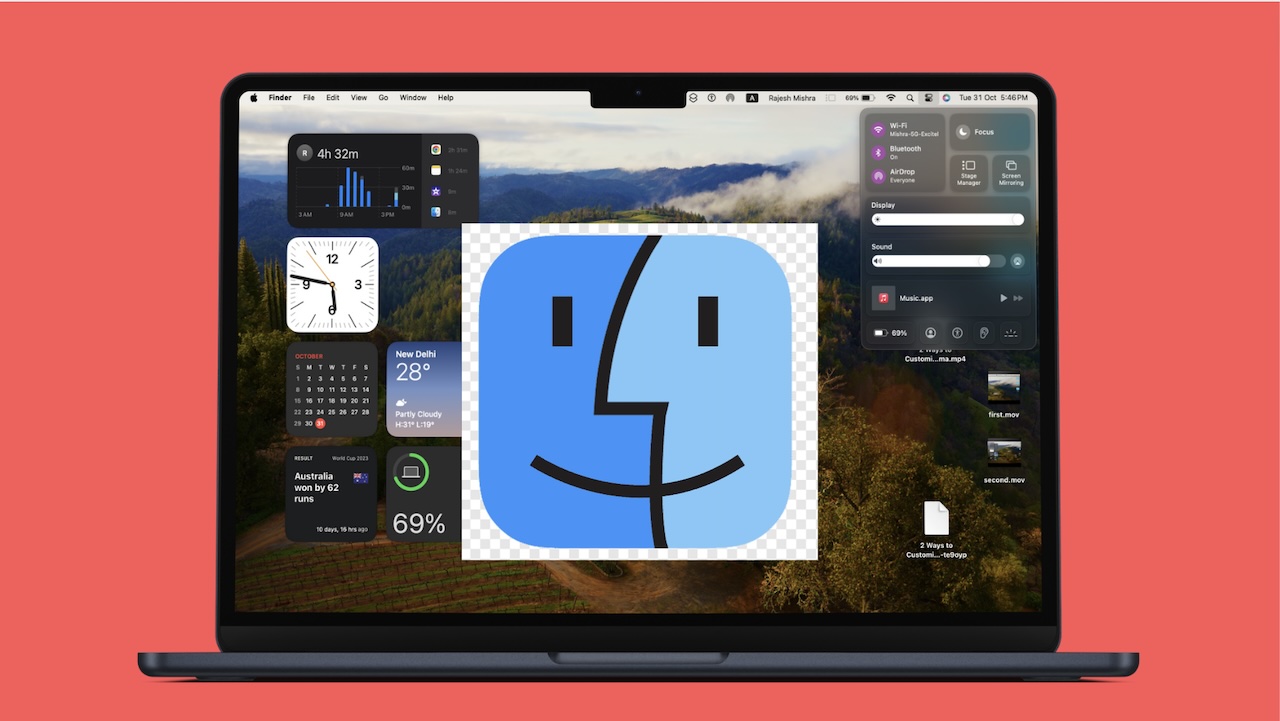如何在MacOS上设置Finder默认文件夹
从很多方面来说,Finder 都是 macOS 上一款强大的文件管理器。它可以让您轻松地完美组织和定位 Mac 上存储的所有文件。值得注意的是,库存文件管理器始终保持活动状态,以便您无缝浏览文件。
当您在 Mac 上启动 Finder 时,它会显示您最近的文件,这是经过深思熟虑的。这意味着您不必深入挖掘即可找到最近正在使用的文档。但是如果您想更改此默认行为怎么办?不用担心,您可以根据自己的喜好在 Mac 上设置 Finder 默认文件夹。这正是我要引导您完成的:
推荐:如何修复iOS实时语音邮件无法在iPhone上运行
在 MacOS Sonoma 中设置 Mac 上的 Finder 默认文件夹
虽然有些人喜欢将文件保存在“文档”文件夹中,但其他人喜欢将它们存储在下载文件夹中以便于管理。如果您喜欢将文档保存在桌面或专用文件夹中,也有一种方法可以完成它。
尽管本指南是根据 macOS 14 Sonoma 编写的,但在旧版本 macOS 中的步骤几乎相同。因此,即使您没有使用最新的 macOS 版本,也有可能获得此功能。
1.首先,前往Mac 上的Finder 应用程序。
2.之后,单击屏幕左上角的Finder 菜单。
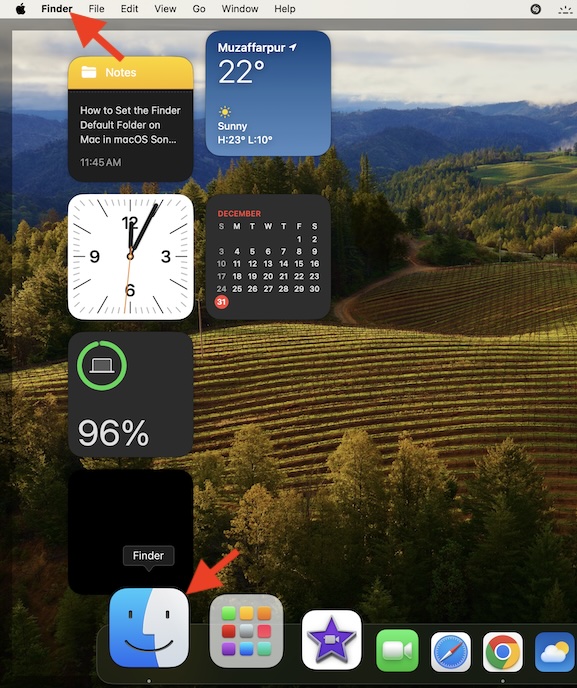
3.现在,在下拉菜单中选择“设置”以继续。
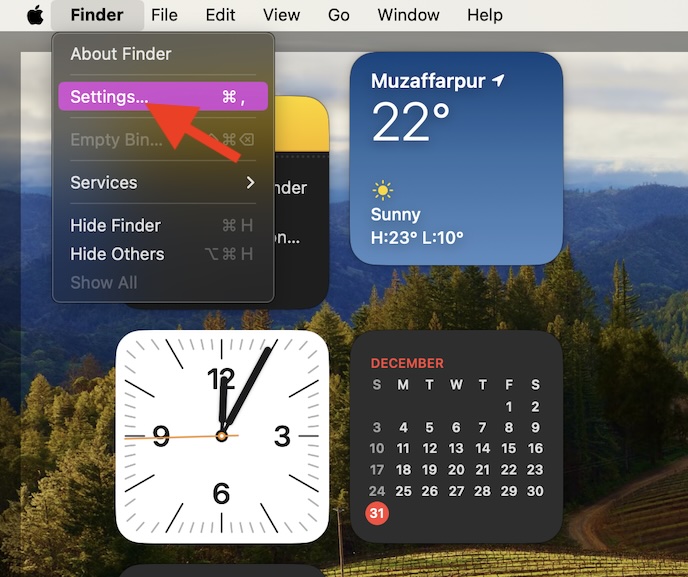
4.接下来确保选择“常规”选项卡。
5.接下来,将显示一个包含多个选项的小窗口。导航至“新 Finder Windows 显示”部分。
6.之后,单击“最近”旁边的下拉菜单。
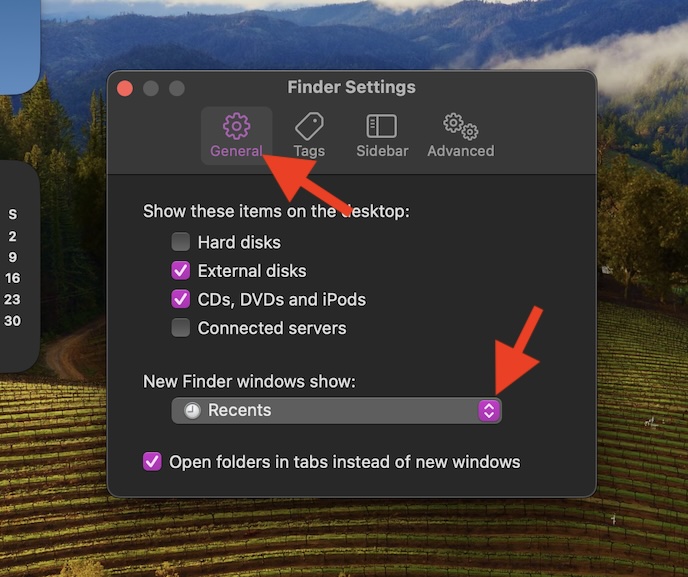
7.接下来,您应该会看到一些文件夹和存储位置,包括:
- 桌面
- 文件
- i云盘
如果您想选择其他位置,请单击“其他”选项。
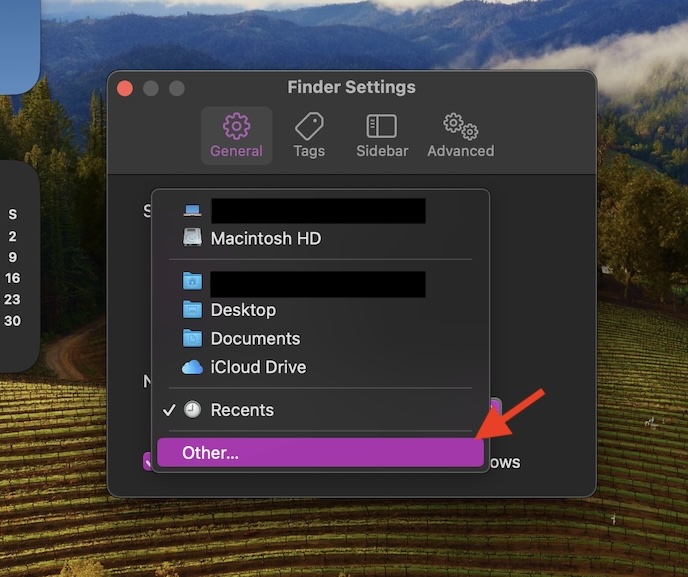
8.然后,找到并选择您要使用的文件夹。
9.最后,单击“选择”将其设置为默认文件夹。
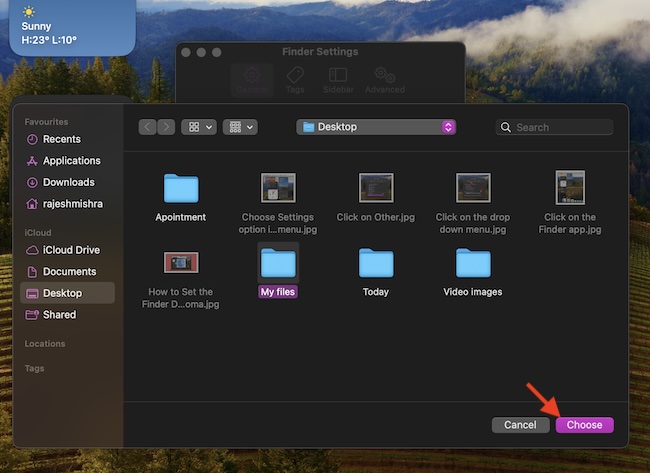
差不多就这样了!从现在开始,Finder 将打开您选择的文件夹,而不是“最近”。当然,如果您碰巧改变主意或希望库存文件管理器打开另一个位置,请返回到此设置并最后选择所需的文件夹。
总结
macOS 和 Finder 齐头并进。它被设计为多功能文件管理器,已在 Mac 上存在多年。对我来说,这个应用程序之所以成为超级方便的资产,是因为其易于使用的功能,使每个人都可以轻松管理文件。
废话说得够多了,您对 Finder 有何看法?您希望在该应用程序中看到哪些改进?不要忘记通过下面的评论部分发送您宝贵的想法。